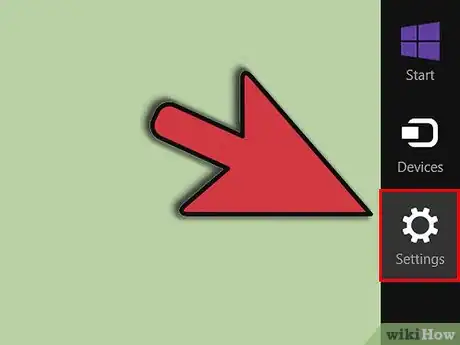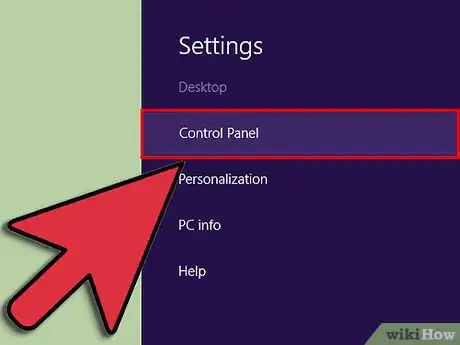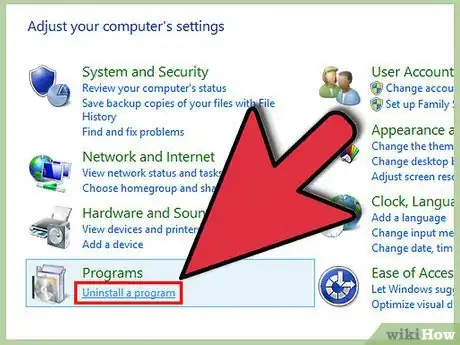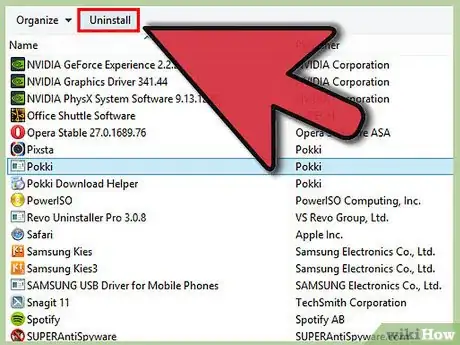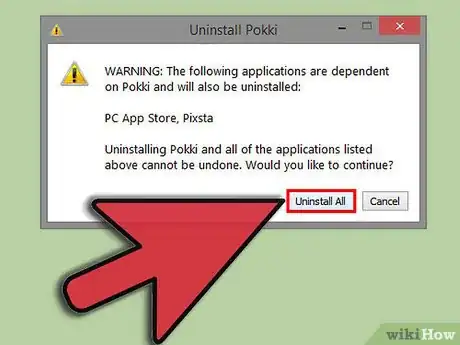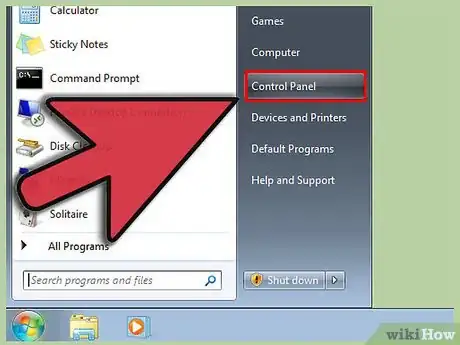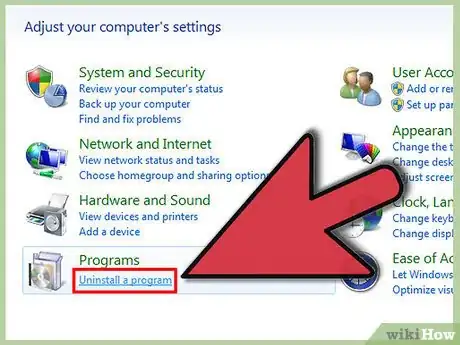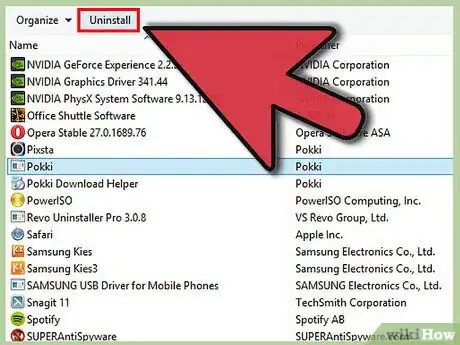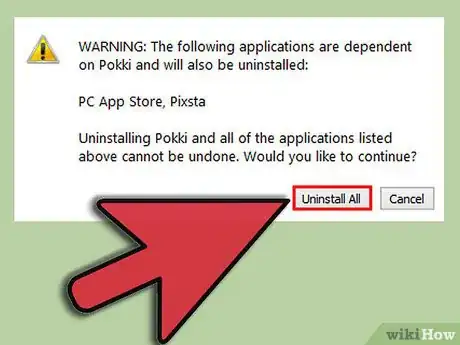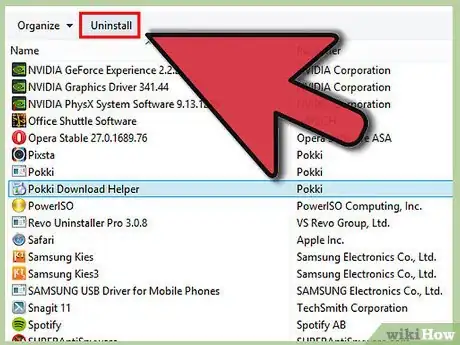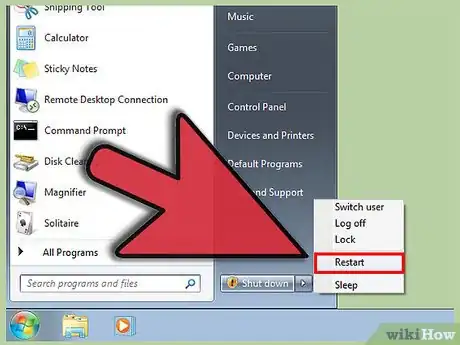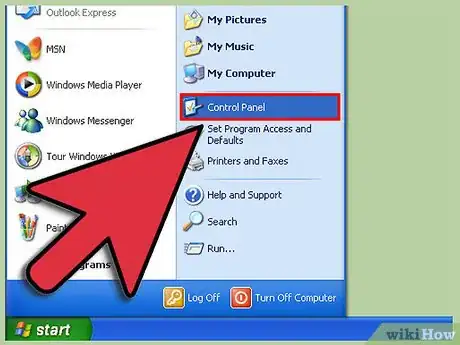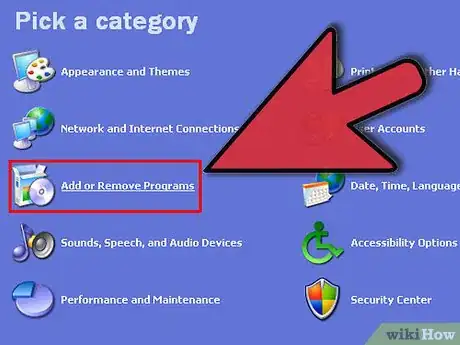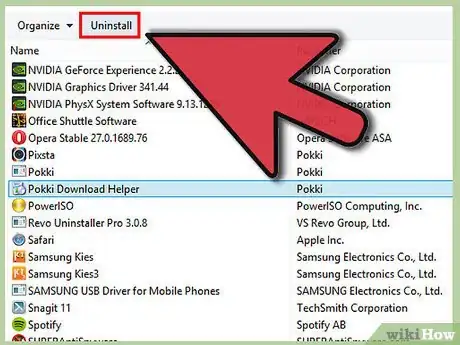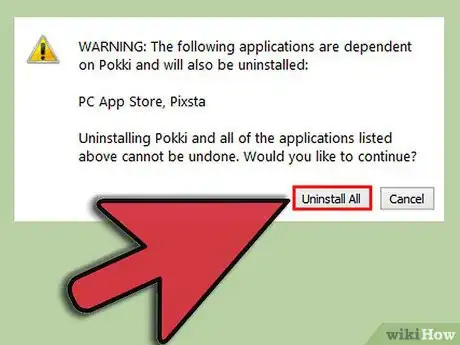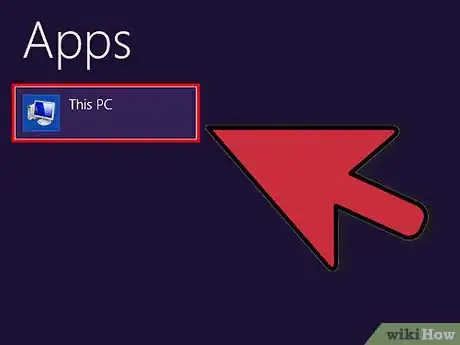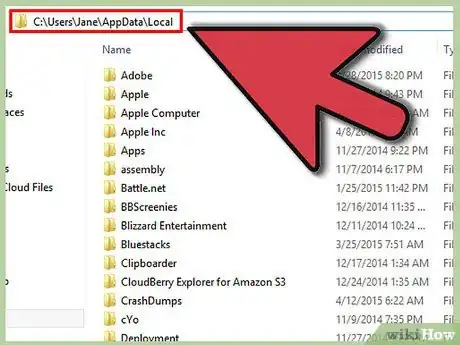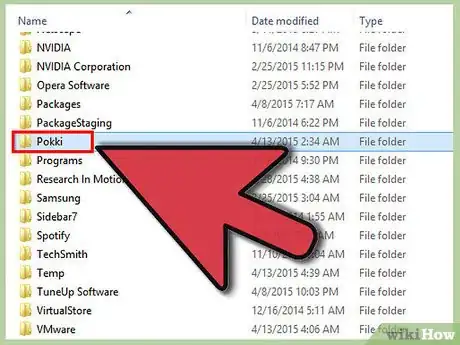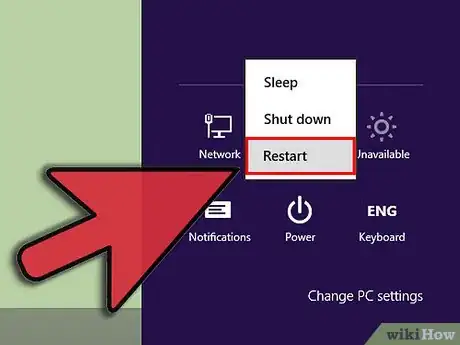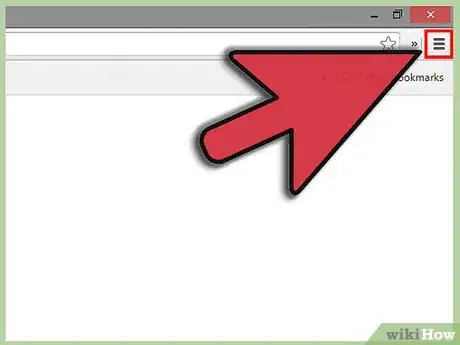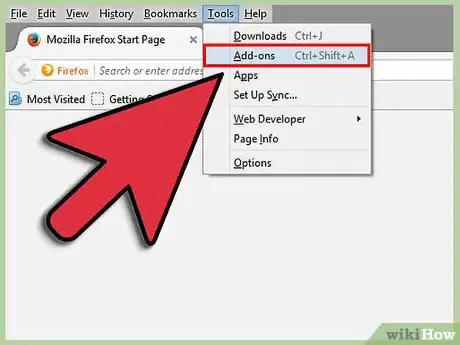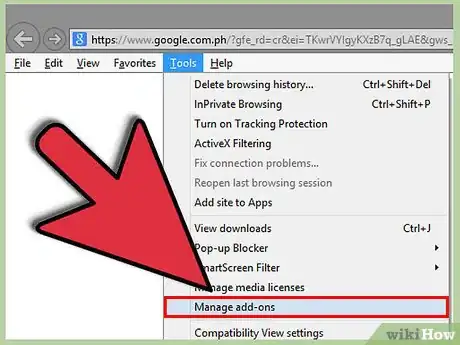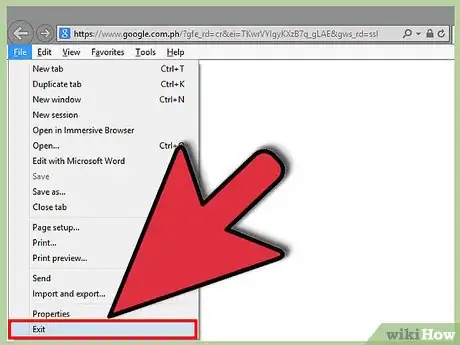wikiHow es un "wiki", lo que significa que muchos de nuestros artículos están escritos por varios autores. Para crear este artículo, autores voluntarios han trabajado para editarlo y mejorarlo con el tiempo.
Este artículo ha sido visto 34 811 veces.
Debido a que Pokki se haya instalado en tu computadora como parte de un paquete con otros programas que pueden dañar tu computadora, es muy probable que quieras desinstalarlo y todo su contenido asociado. Revisa las secciones Eliminar los complementos y extensiones de Pokki o Eliminar la carpeta de Pokki al final de este artículo para asegurarte de eliminar todos los archivos asociados de tu computadora. También puedes leer el artículo sobre cómo eliminar malware para encontrar y borrar los archivos que pueden ser maliciosos.
Pasos
Método 1
Método 1 de 5:Desinstala de Windows 8
-
1Presiona la tecla de Windows y la C para ver la "barra Charms" (la barra de encantamientos). Después haz clic en "Configuración".
-
2Haz clic en "Panel de control", desplázate hacia abajo y haz clic en "Más ajustes".
-
3En la sección de "Programas", haz clic en "Desinstalar un programa".
-
4Encuentra a Pokki en la lista de programas instalados y haz clic en "Desinstalar".
- Si hay otros programas asociados con Pokki, como "Host App Service" o "Start Menu", entonces repite este proceso hasta desinstalar esos también.
-
5Haz clic en el botón de "Sí" cuando te pregunte la computadora si deseas desinstalar el programa. La computadora empezará a desinstalar el programa.
- Si todavía tienes problemas para borrar el software de tu computadora, entonces es muy probable que estén instalados archivos adicionales en tu navegador. Lee la sección de "Eliminar los complementos y extensiones de Pokki" al final de este artículo. También puedes leer la sección "Eliminar la carpeta de Pokki" para asegurarte de que todos los archivos estén eliminados.
Método 2
Método 2 de 5:Desinstala de Windows 7
-
1Presiona la tecla de Windows y selecciona "Panel de control" en el menú.
-
2En la ventana del "Panel de control", haz clic en la opción de "Desinstalar un programa" que se encuentra en la sección de "Programas".
-
3Ubica y haz clic en la aplicación principal de Pokki que se encuentra en la lista de programas. Haz clic en el botón de "Desinstalar" en la parte superior de la ventana o haz clic derecho en la aplicación y selecciona "Desinstalar".
-
4Haz clic en el botón de "Sí" cuando te pregunte la computadora si deseas desinstalar el programa o en "Desinstalar" si te advierte que se van a eliminar aplicaciones asociadas. Después de esto la computadora empezará a desinstalar el programa.
-
5Para eliminar por completo el programa Pokki, necesitas eliminar el programa "Pokki Download Helper" en el administrador de programas de Windows usando el mismo método anterior.
- Si todavía tienes problemas para eliminar el software de tu computadora, entonces es muy probable que tengas archivos adicionales instalados en tu navegador. Lee la sección de "Eliminar los complementos y extensiones de Pokki" al final de este artículo. También puedes leer la sección "Eliminar la carpeta de Pokki" para asegurarte de que todos los archivos estén eliminados.
-
6Guarda y reinicia la computadora.
Método 3
Método 3 de 5:Desinstala de Windows XP
-
1Haz clic en el menú de "Inicio" y selecciona "Panel de control".
-
2Haz clic en la opción de "Añadir o quitar programas".
-
3Encuentra el programa Pokki en la lista de programas instalados y haz clic en "Quitar".
-
4Haz clic en "Si" cuando la computadora te pregunte si quieres desinstalar Pokki. La computadora empezará a desinstalar el programa.
- Si todavía tienes problemas para eliminar el software de tu computadora, entonces es muy probable que tengas archivos adicionales instalados en tu navegador. Lee la sección de "Eliminar los complementos y extensiones de Pokki" al final de este artículo. También puedes leer la sección "Eliminar la carpeta de Pokki" para asegurarte de que todos los archivos estén eliminados.
Método 4
Método 4 de 5:Eliminar la carpeta de Pokki
Si tienes problemas para desinstalar la carpeta de Pokki siguiendo los métodos anteriores, intenta borrar la carpeta.
-
1Haz clic en el menú de "Inicio" y después en "Equipo".
- En Windows 8.1, el nombre cambio a "Este equipo". Para abrir la carpeta, presiona la tecla de Windows y la C y después haz clic en "Buscar". Escribe "Equipo" si usas Windows 8 o "Este equipo" si usas Windows 8.1. Después haz clic en el programa correspondiente que aparecerá en el panel de la izquierda.
-
2En la barra superior, donde dice "Equipo" y aparece una flecha, escribe "%localappdata%".
-
3Presiona la tecla "Enter" y después haz clic en la carpeta llamada "Pokki". Borra todos los archivos con excepción del archivo "Pokki Download Helper".
-
4Reinicia tu computadora. Ahora repite estos pasos y borra la carpeta de "Pokki Download Helper” usando este mismo método para eliminar por completo el programa Pokki de tu sistema.
Método 5
Método 5 de 5:Eliminar los complementos y extensiones de Pokki
Si acabas de desinstalar Pokki, pero continúas viendo los programas o ajustes hechos por ese programa, entonces es muy probable que tengas que desinstalar los complementos y las extensiones asociadas con Pokki.
-
1En Google Chrome, haz clic en el icono con tres líneas horizontales (se encuentra en la esquina superior derecha de la ventana del navegador). Coloca el cursor en la opción de "Herramientas" y después haz clic en la opción de "Extensiones" que se encuentra en el menú desplegable. Encuentra la extensión de Pokki y después haz clic en el icono del boto de basura para eliminarla de tu computadora.
-
2En Firefox, haz clic en el icono de las tres líneas horizontales que se encuentra en la esquina superior derecha de la ventana del navegador. Haz clic en "Complementos" y después en "Extensiones". Encuentra la extensión de Pokki y haz clic en el botón de Quitar para borrar los archivos.
-
3En Internet Explorer, haz clic en el botón de Herramientas que se encuentra en la esquina superior derecha. Después haz clic en la opción de "Administrar complementos". Ubica la extensión de Pokki y haz clic en ella. En el panel inferior, haz clic en el botón de "Más información". Haz clic en el botón de Quitar para borrar la extensión completamente.
-
4Cierra y vuelve a abrir tu navegador para que los cambios surtan efecto.
Consejos
- Después de desinstalar el programa, es muy probable que aparezca una página con una encuesta. Si quieres, puedes responder las preguntas y después hacer clic en el botón de “Submit" (enviar) o puedes ignorarlas por completo y cerrar la página.